PHP 편집기 Xiaoxin은 Win11 시스템에서 모든 마우스 오른쪽 버튼 클릭 메뉴를 표시하는 설정 방법을 제공합니다. Win11 시스템은 기본적으로 일부 마우스 오른쪽 버튼 클릭 옵션만 표시하고 일반적으로 사용되는 일부 기능은 숨깁니다. 모든 옵션을 직접 표시하는 방법은 무엇입니까? 아래에서 자세히 소개하겠습니다.
Win11 모든 옵션 설정을 바로 표시하려면 마우스 오른쪽 버튼을 클릭하세요
1. 먼저 마우스 오른쪽 버튼 클릭 시작 메뉴를 통해 "실행"을 엽니다.

2. 팝업 상자에 "regedit"를 입력하고 Enter를 눌러 레지스트리를 엽니다.

3. "컴퓨터 HKEY_CURRENT_USERSoftwareClassesCLSID" 위치를 입력합니다.

4. 왼쪽 폴더를 마우스 오른쪽 버튼으로 클릭하고 "새로 만들기"를 선택하여 "항목"을 만듭니다.
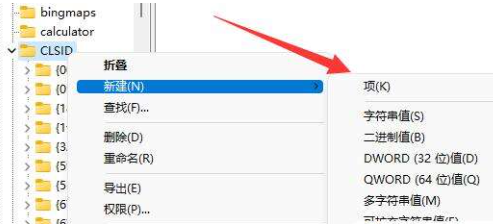
5. 새 항목의 이름을 "{86ca1aa0-34aa-4e8b-a509-50c905bae2a2}"로 지정합니다.
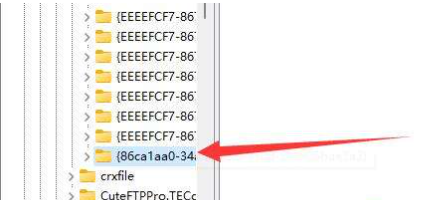
6. 새로 생성된 항목을 다시 마우스 오른쪽 버튼으로 클릭하고 그 안에 "InprocServer32"라는 하위 키를 만듭니다.

7. 생성이 완료되면 리소스 관리자를 다시 시작하고 마우스 오른쪽 버튼을 클릭하여 모든 옵션을 바로 엽니다.
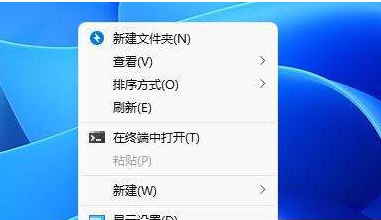
위 내용은 win11을 마우스 오른쪽 버튼으로 클릭하여 모든 것을 표시하는 방법은 무엇입니까? Win11을 마우스 오른쪽 버튼으로 클릭하여 모든 옵션을 직접 설정하는 방법의 상세 내용입니다. 자세한 내용은 PHP 중국어 웹사이트의 기타 관련 기사를 참조하세요!